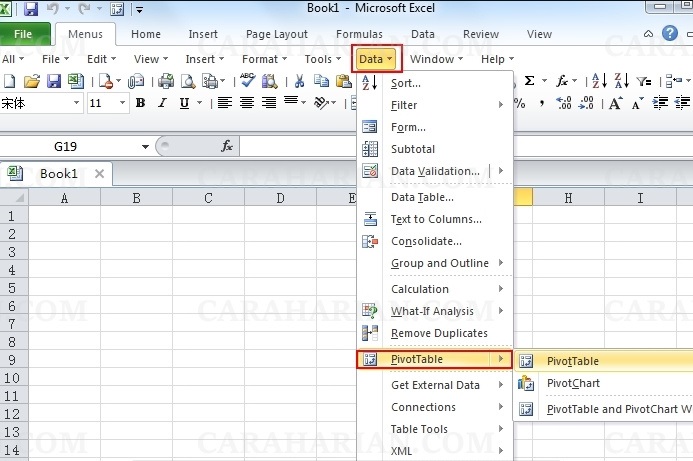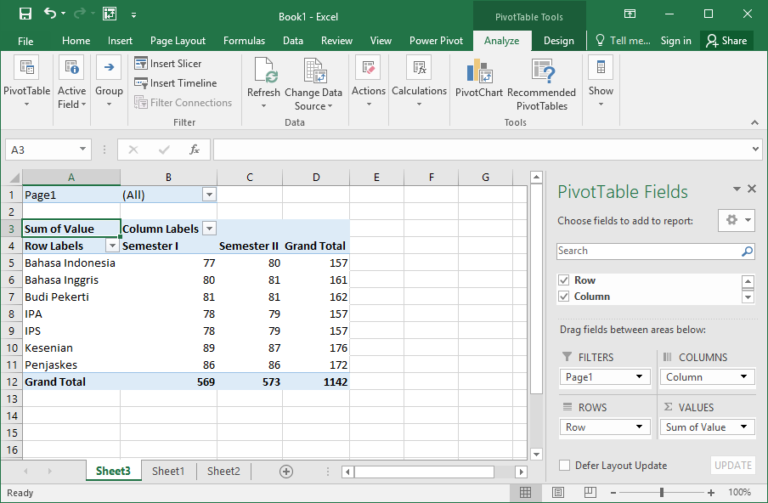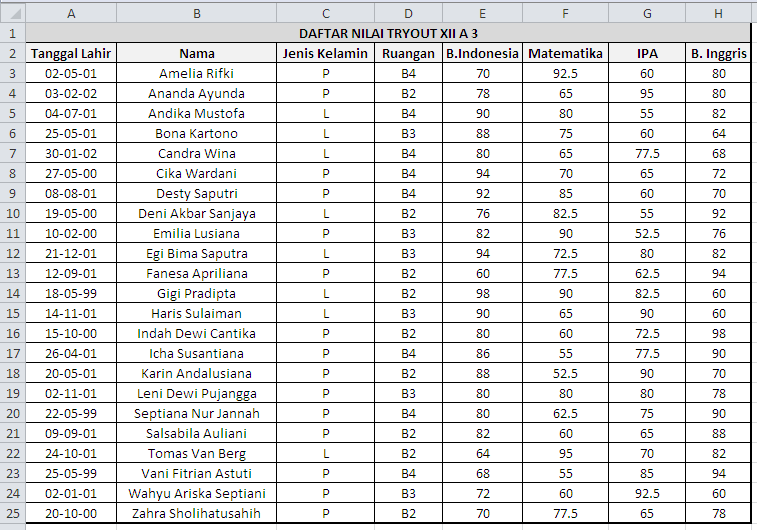Pivot Table Excel adalah salah satu fitur yang sangat berguna dalam pengelolaan data di Excel. Dalam artikel ini, kita akan membahas pengertian, fungsi, dan cara membuat Pivot Table Excel. Selain itu, kamu juga akan belajar cara membuat Pivot Table dari beberapa sheet di Excel secara mudah.
Pengertian Pivot Table Excel
Pivot Table Excel adalah sebuah tabel dinamis yang memungkinkan kamu untuk mengubah tampilan data mentah menjadi satu tabel ringkas dan mudah dibaca. Pivot Table Excel dapat menampilkan data dalam berbagai bentuk, termasuk tabel, grafik, dan diagram.
Fungsi Pivot Table Excel
Pivot Table Excel memiliki beberapa fungsi, di antaranya adalah:
- Memudahkan pengelolaan data karena dapat mengurangi kompleksitas data mentah.
- Mempermudah analisis data karena dapat menyajikan data dalam bentuk yang mudah dipahami.
- Dapat menggabungkan data dari beberapa sumber, memungkinkan kamu untuk menganalisis data secara holistik.
- Dapat dengan mudah mengedit dan merubah tampilan data.
Cara Membuat Pivot Table Excel
Berikut ini adalah cara membuat Pivot Table Excel:
- Pilih seluruh data yang ingin kamu analisis.
- Klik menu “Insert” lalu pilih “Pivot Table”.
- Tentukan lokasi data pada kolom “Table/Range”, dan tentukan lokasi dimana Pivot Table ingin ditampilkan.
- Tambahkan kolom yang ingin ditampilkan pada “Row” dan “Column”, dan tambahkan nilai yang ingin dihitung pada “Values”.
- Mengubah informasi dan tampilan dalam Pivot Table dengan melakukan drag-and-drop kolom.
Cara Membuat Pivot Table dari Beberapa Sheet di Excel
Berikut ini adalah cara membuat Pivot Table dari beberapa sheet di Excel:
- Pilih halaman kerja Excel tempat di mana kamu ingin menampilkan Pivot Table.
- Pilih menu “Data” dan pilih “From Other Sources”.
- Pilih “From Microsoft Query”.
- Pilih sumber informasi, dan pilih kolom dan baris yang ingin ditampilkan pada Pivot Table.
- Drag-and-drop kolom yang ingin ditampilkan.
- Menambahkan nilai dan memilih fungsi untuk dihitung pada kolom “Values”.
FAQ
1. Apa itu Pivot Table Excel?
Pivot Table Excel adalah sebuah tabel dinamis yang memungkinkan kamu untuk mengubah tampilan data mentah menjadi satu tabel ringkas dan mudah dibaca. Pivot Table Excel dapat menampilkan data dalam berbagai bentuk, termasuk tabel, grafik, dan diagram.
2. Apa fungsi dari Pivot Table Excel?
Pivot Table Excel memiliki beberapa fungsi, di antaranya adalah memudahkan pengelolaan data, mempermudah analisis data, dapat menggabungkan data dari beberapa sumber, dapat dengan mudah mengedit dan merubah tampilan data.
Video Tutorial: Membuat Pivot Table Excel
Gambar-gambar untuk Pivot Table Excel
Cara Menggunakan Pivot Table Di Excel Semua Versi
Sumber: caraharian.com
Cara Membuat Pivot Table dari Beberapa Sheet di Excel
Sumber: advernesia.com
Pivot Table Excel
Sumber: rumuspintar.com
Menggunakan Pivot Table
Sumber: latihanexcel.com